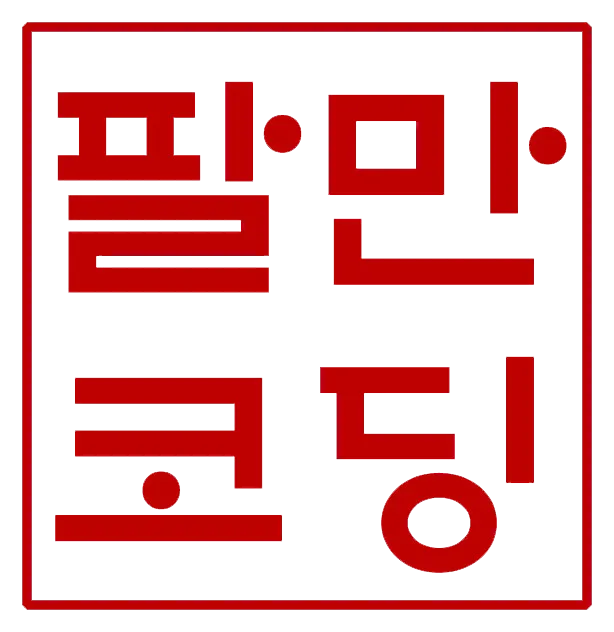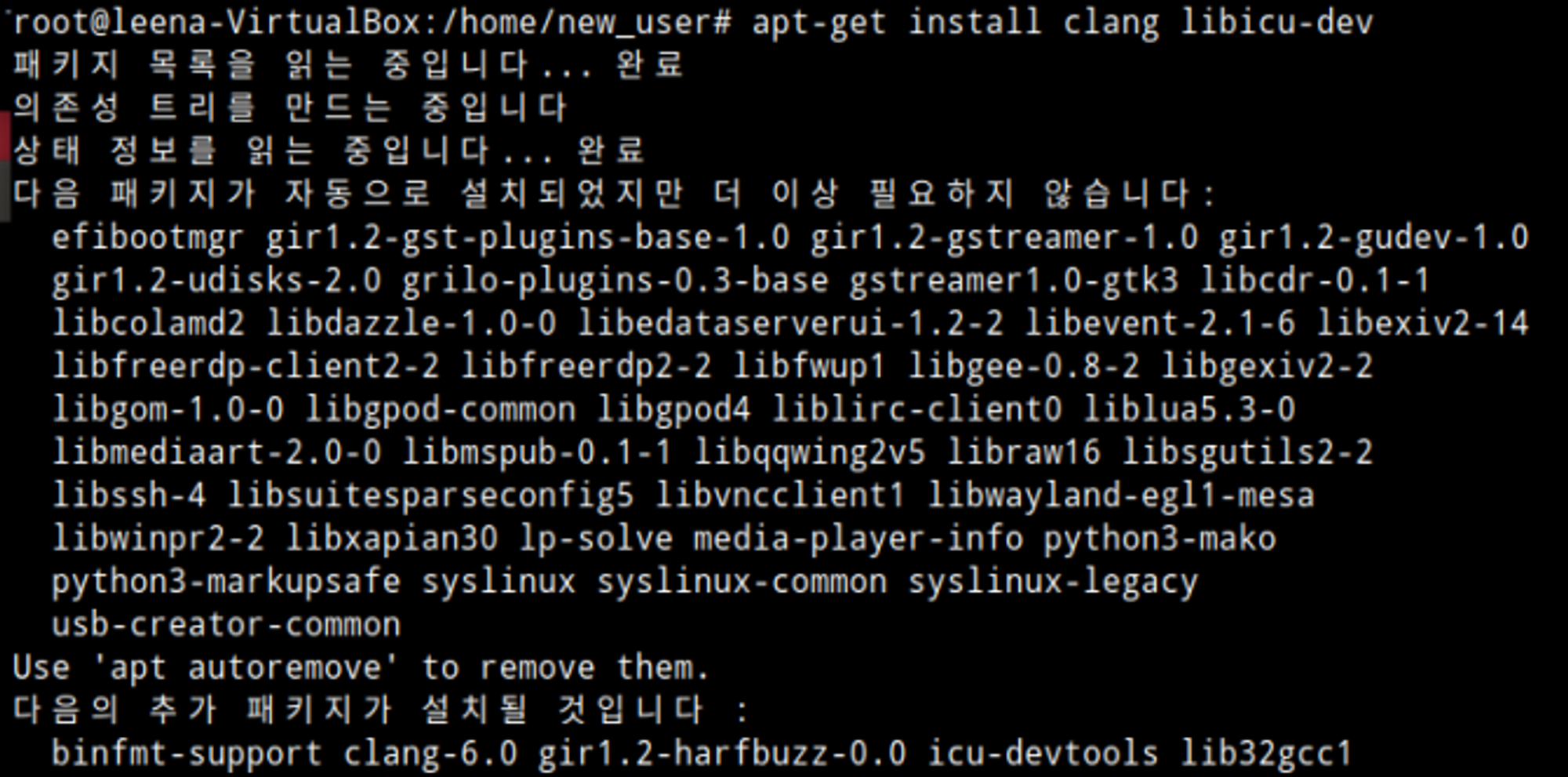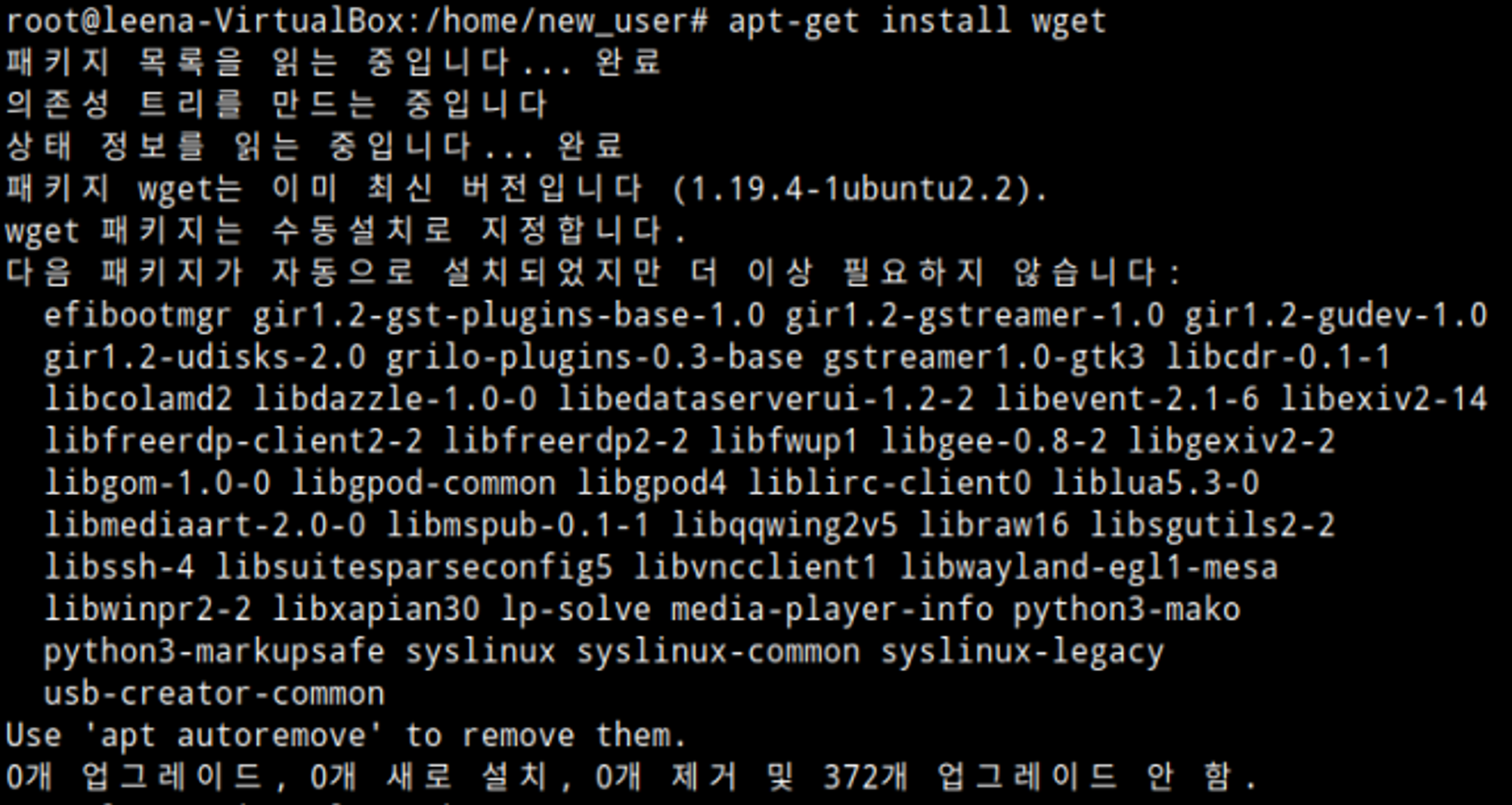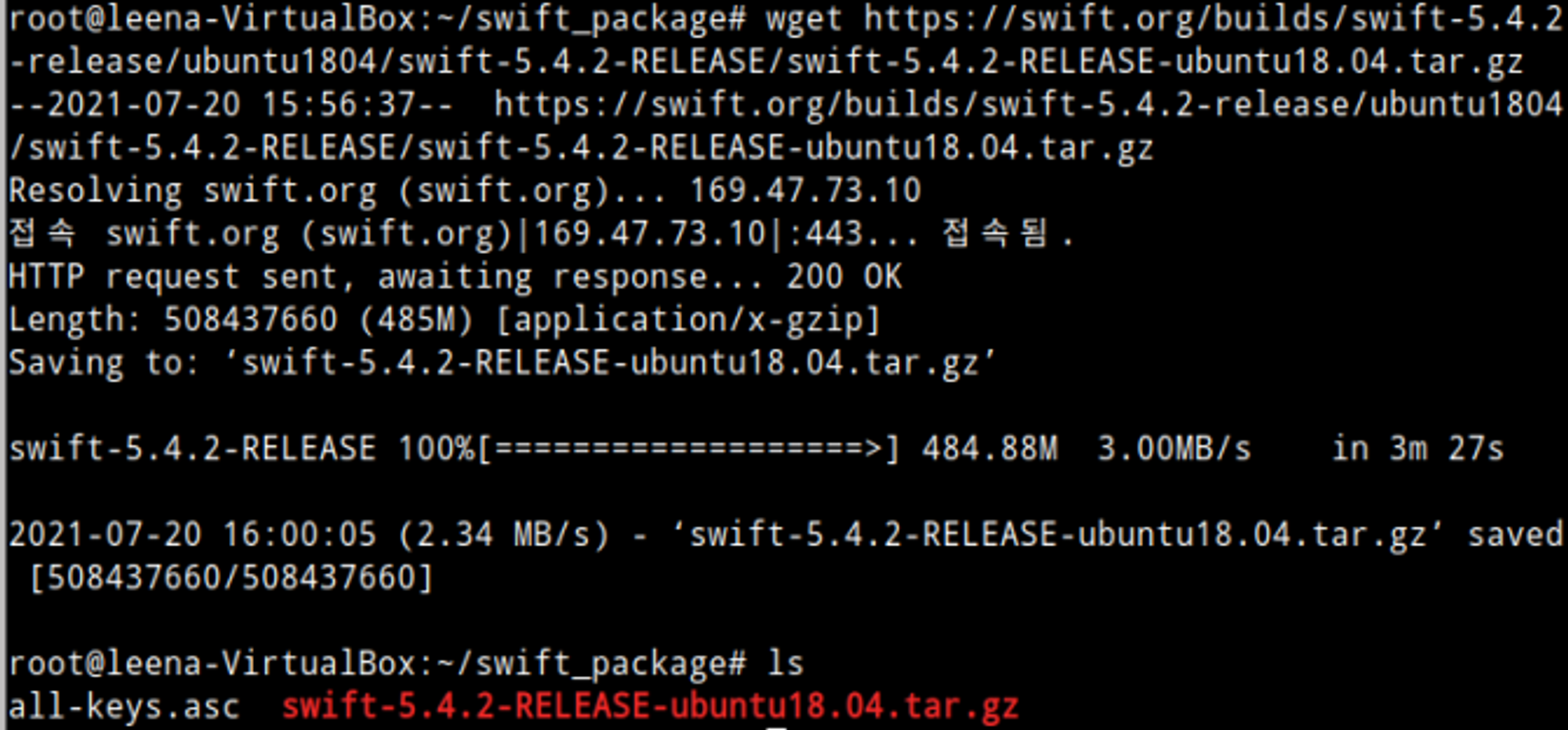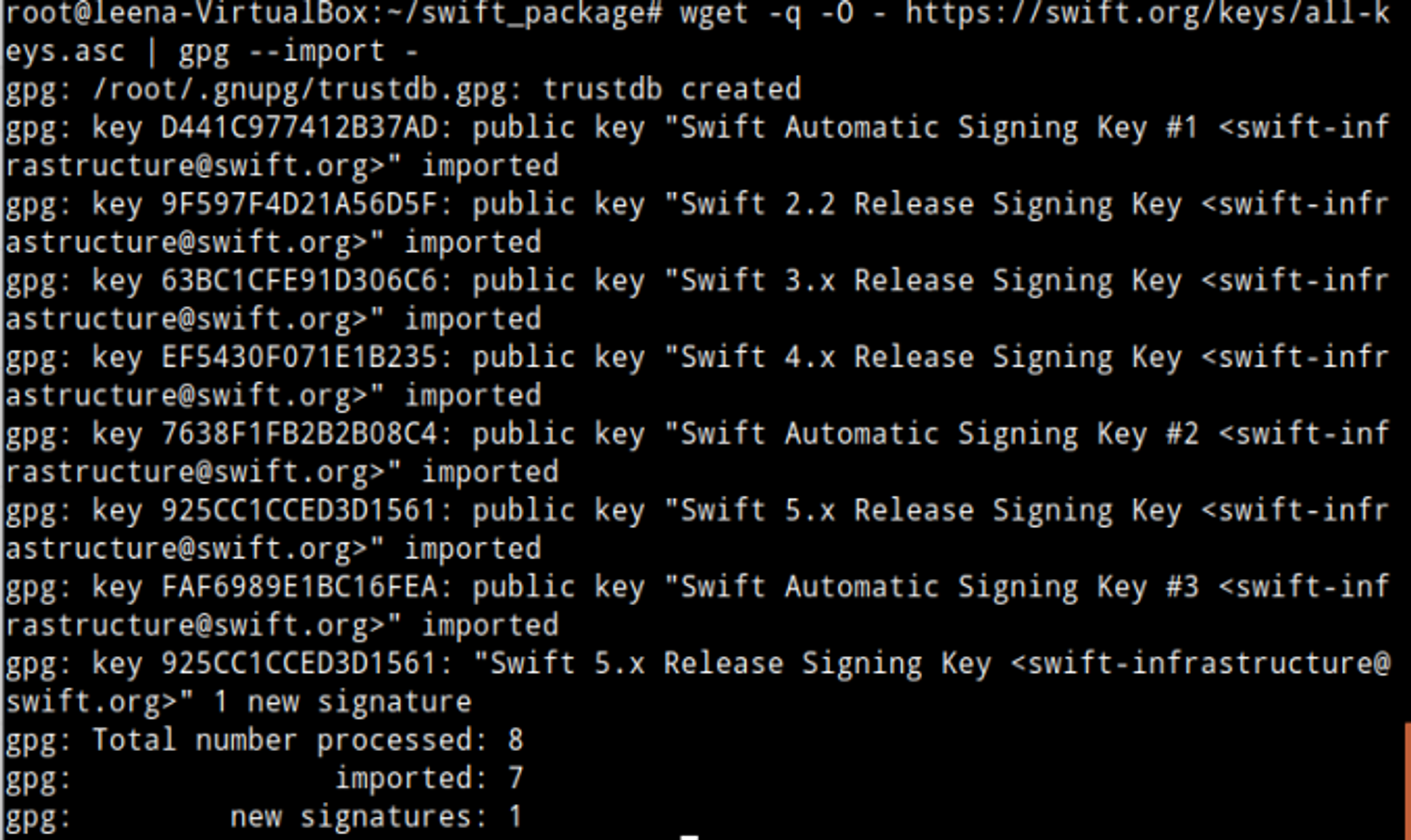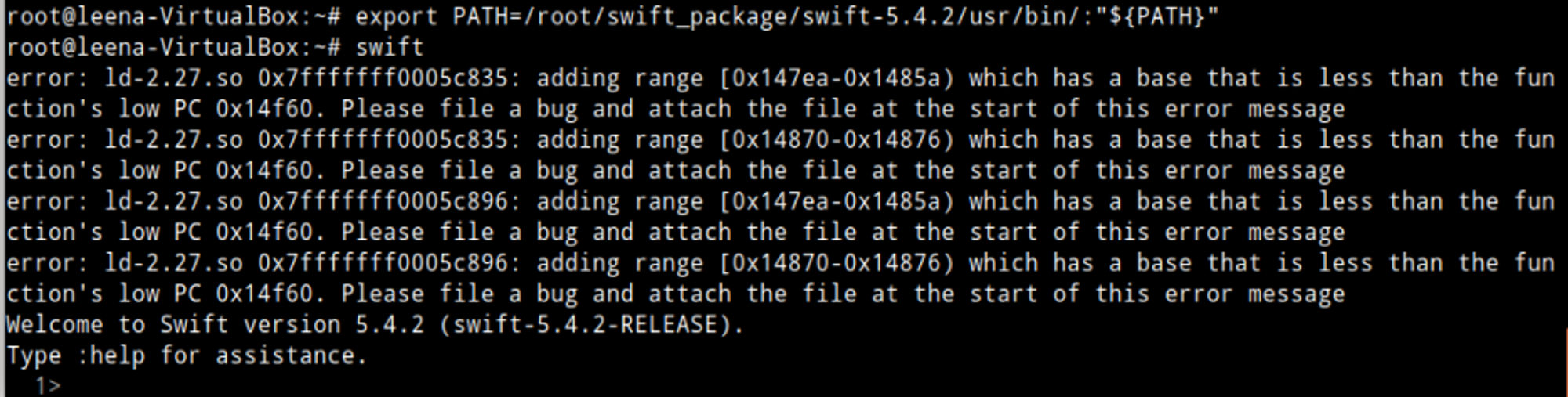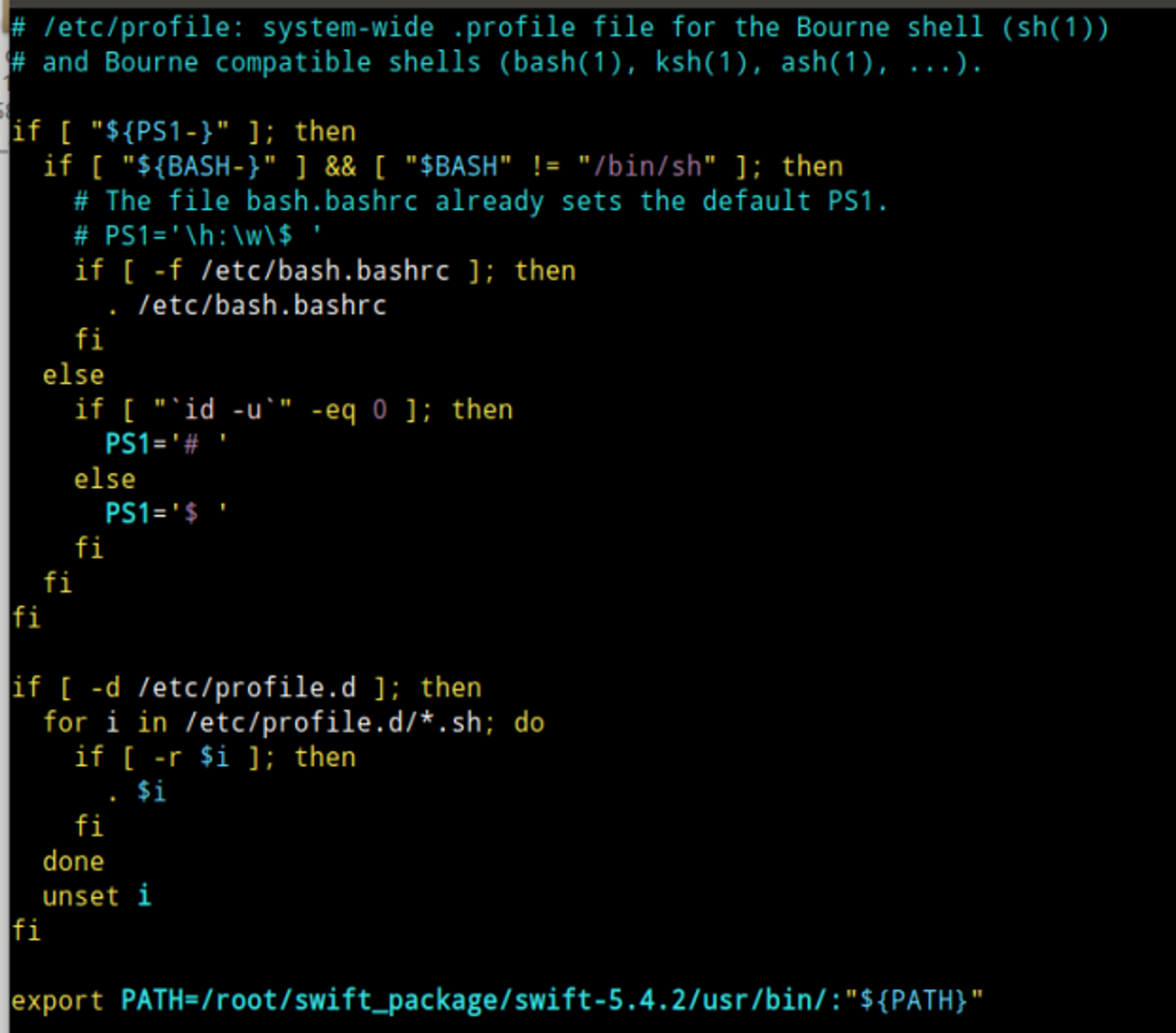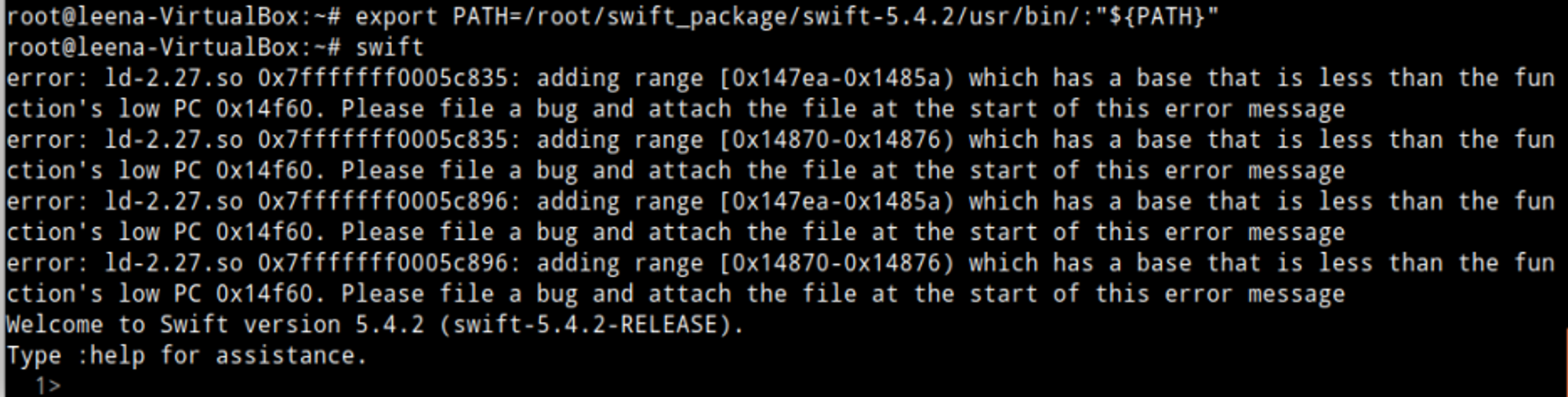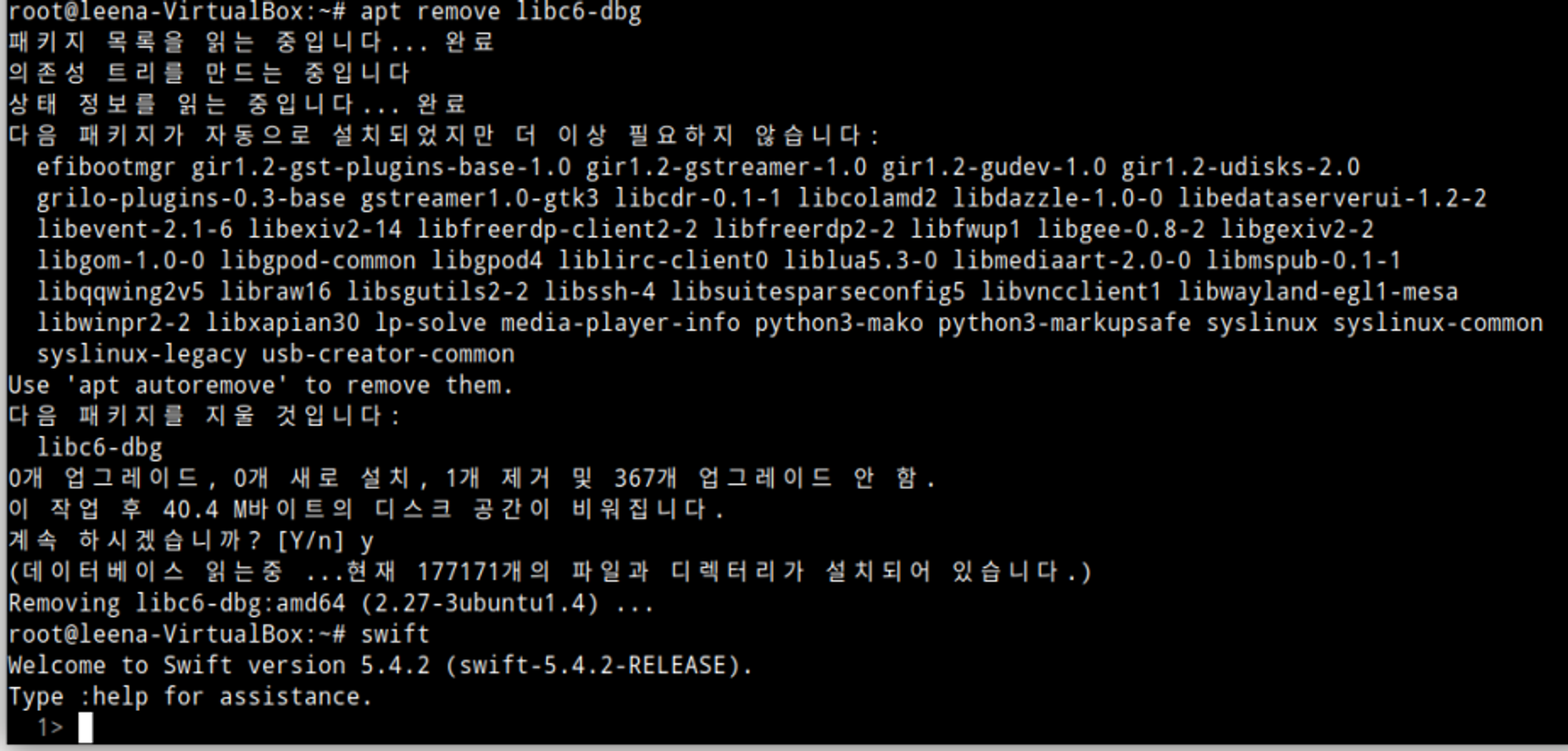1.
필요한 패키지 설치
apt-get install clang libicu-dev
Shell
복사
2.
wget 설치
apt-get install wget
Shell
복사
3.
스위프트 패키지 설치
스위프트 패키지를 다운로드 받을 경로로 이동한 뒤
mkdir ~/swift_package
cd ~/swift_package
Shell
복사
wget을 사용하여 ubuntu 18.04 에 해당하는 swift 5.4.2 를 download 한다.
wget https://swift.org/builds/swift-5.4.2-release/ubuntu1804/swift-5.4.2-RELEASE/swift-5.4.2-RELEASE-ubuntu18.04.tar.gz
Shell
복사
만약 swift 설치가 처음이라면 GPG 키를 추가하기 위해 아래의 코드를 실행한다.
$ wget -q -O - https://swift.org/keys/all-keys.asc | gpg --import -
Shell
복사
tar 명령어를 통해 다운로드 한 스위프트 패키지의 합축을 풀어주면 파란색 글씨의 폴더로 압축이 해제된것을 확인할 수 있다.
tar xzf swift-5.4.2-RELEASE-ubuntu18.04.tar.gz
Shell
복사
폴더의 이름을 간단하게 변경 후, swift 명령어를 사용하기 위해 환경변수에 추가를 한다.
이제 swift 를 사용 가능하다.
mv swift-5.4.2-RELEASE-ubuntu18.04 swift-5.4.2
pwd
export PATH=/root/swift_package/swift-5.4.2/usr/bin/:"{PATH}"
swift
Shell
복사
export 명령어를 통해 PATH 환경변수가 잘 변경되었는지 확인해본다.
앞으로 서버를 재시작 할때마다 swift 명령어를 사용하기 위해서는 환경변수를 변경해주어야한다.
이런 문제를 해결하기 위해서는 재시작이 될때마다 PATH가 변경되도록 하면 된다.
아래와 같이 /etc/profile 파일의 맨 밑에 export PATH=/root/swift_package/swift-5.4.2/usr/bin/:"{PATH}" 명령어를 넣어두면 앞으로 swift 를 항상 사용할 수 있게 된다.
이제 swift 를 사용할 수 있지만 swift 를 실행하면 생기는 아래 사진의 에러메세지를 지우고 싶다.
이를 해결하기 위해서 아래의 명령어를 실행한다.
apt remove libc6-dbg
Shell
복사
이제 swift 라는 명령어를 치면 Welcome to Swift version 5.4.2 라는 멘트와 함께 아주 깔끔하게 swift 가 실행된다.
swift --version
Shell
복사
마지막으로 버전을 확인하면 swift 5.4.2 버전으로 잘 깔린것을 확인할 수 있다.